Si estás recibiendo el 'ERROR_EXCL_SEM_ALREADY_OWNED'código de error 101 con 'El semáforo exclusivo pertenece a otro proceso'descripción, siga los pasos de solución de problemas a continuación para resolverlo.
Un error del sistema que lleva el código 101 puede ocurrir en varios escenarios. A veces, justo después de un inicio, pero ocurre principalmente en medio de la instalación de programas en Windows y justo después o durante la reinstalación del sistema. Después del mensaje de error, el programa se bloqueará. Ocurre principalmente debido a:
- Faltan archivos DLL, EXE o SYS que son esenciales para los programas.
- Controladores de dispositivos defectuosos relacionados con un programa con problemas.
- Versión de BIOS desactualizada
- Infección de malware.
- Valores de registro eliminados.
Este error puede afectar a todas las versiones de Windows y Windows 10 no es una excepción.
Debido a las múltiples causas posibles, le recomendamos que pruebe los diversos pasos de solución de problemas que presentamos a continuación para resolver el problema en cuestión. Por supuesto, el enfoque que debe tomar depende de la apariencia del error..
Cómo corregir el error del sistema 'El semáforo exclusivo es propiedad de otro proceso'
- Escanear en busca de malware
- Repare o reinstale el programa con problemas
- Actualizar los controladores
- Sistema de escaneo con SFC
- Reparar el registro
- Reinstalar Windows
Escanear en busca de malware
El malware es el primer sospechoso obvio cuando se trata de errores del sistema. Es primordial mantener su sistema limpio y protegido para evitar este y otros problemas similares. Además, incluso si ha habilitado la protección activa en tiempo real, todavía existe la posibilidad de que el malware rastrero provenga de la partición de datos a la partición del sistema. Eso debería ser suficiente para mostrarte lo resistentes que pueden ser..
Sin embargo, afortunadamente, puede realizar un análisis profundo y limpiar su PC en unos sencillos pasos. Puede usar una solución antimalware de terceros o simplemente recurrir a Windows Defender, la herramienta de seguridad del sistema integrada.
Siga las instrucciones a continuación para realizar un análisis profundo con Windows Defender:
- Abra el icono de Windows Defender desde el área de notificaciones.
- Configuración abierta.
- Guarde todo antes de comenzar, para evitar la pérdida de datos.
- Busque Windows Defender sin conexión y haga clic en Analizar sin conexión.
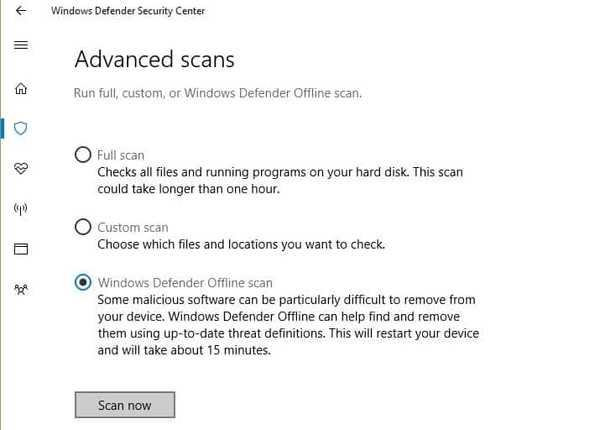
- Su PC se reiniciará y el procedimiento de escaneo durará aproximadamente entre 15 y 20 minutos..
Si su base de definiciones de Defender está actualizada, debería localizar y eliminar fácilmente todos los posibles virus.
Repare o reinstale el programa con problemas
Si el daño a un determinado programa ya es lo suficientemente grave como para causar el error 101 del sistema, debe tener en cuenta una reinstalación. Algunas aplicaciones tienen una opción de restauración, por lo que es lo primero que debe buscar. Sin embargo, si no hay una opción de restauración disponible, la reinstalación es la única solución. Además, se recomienda encarecidamente utilizar alguna herramienta de terceros para eliminar los valores restantes del registro, después de la desinstalación. Es la forma más segura de evadir futuros errores del sistema después de que el programa esté recién instalado.
Si no está seguro de cómo reinstalar el programa, siga las instrucciones a continuación y, con suerte, el error se evitará en el futuro:
- Haga clic con el botón derecho en Inicio y abra el Panel de control.
- En la vista de Categoría, elija Desinstalar un programa.
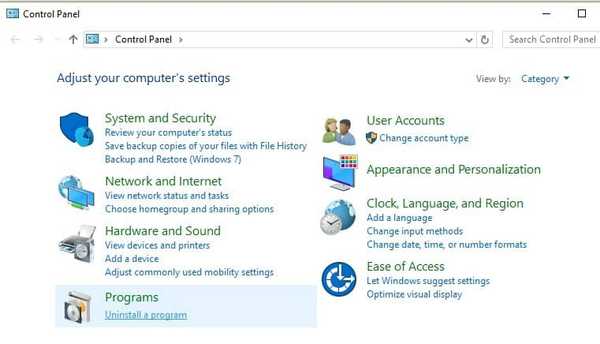
- Navegue al programa problemático relacionado con Windows que causó el mensaje de error.
- Haga clic derecho y desinstálelo.
- Elimine las carpetas restantes y limpie el registro (asegúrese de hacer una copia de seguridad antes de ejecutar la herramienta de limpieza).
- Reinicia tu PC.
- Instale el programa y busque cambios.
Actualizar los controladores
Los controladores obsoletos también pueden causar este o errores similares del sistema. Para este error exacto, es esencial tener un controlador adecuado que responda a un programa que ejecute. Por ejemplo, si el programa que ejecuta está relacionado de alguna manera con una GPU o con los controladores de la tarjeta de sonido defectuosos, existe la posibilidad de que el programa se bloquee..
Por eso, le recomendamos que siga los pasos a continuación y confirme que todos los controladores estén instalados correctamente:
- Haga clic con el botón derecho en Inicio y abra el Administrador de dispositivos.
- Si encuentra algún controlador con el signo de exclamación amarillo, haga clic con el botón derecho y seleccione Actualizar software del controlador.
- Además, puede navegar al sitio del OEM y descargar los controladores para varios dispositivos..
Tenga en cuenta que algunos fabricantes ofrecen un paquete de controladores, lo que debería acelerar sustancialmente el procedimiento..
- LEER TAMBIÉN: "Proceso crítico fallecido" en Windows 10: solucione este error
Sistema de escaneo con SFC
Sin embargo, si aparece 'ERROR_EXCL_SEM_ALREADY_OWNED', también conocido como error del sistema 101, justo después del inicio, puede estar seguro de que los archivos del sistema están afectados. No podemos estar seguros si se debe a malware, una actualización mal instalada o al uso indebido de ciertos recursos del sistema. Afortunadamente, aunque suene complejo, existe una solución sencilla para este problema..
Solo necesita ejecutar la herramienta de línea de comandos SFC. Esta herramienta verificará la integridad de los archivos y solucionará posibles errores y corrupciones. Si no está seguro de cómo hacerlo, consulte estas instrucciones:
-
- Haga clic con el botón derecho en el menú Inicio y abra Símbolo del sistema (Administrador).
- En la línea de comando, escriba o copie y pegue el siguiente comando y presione Entrar:
- sfc / scannow
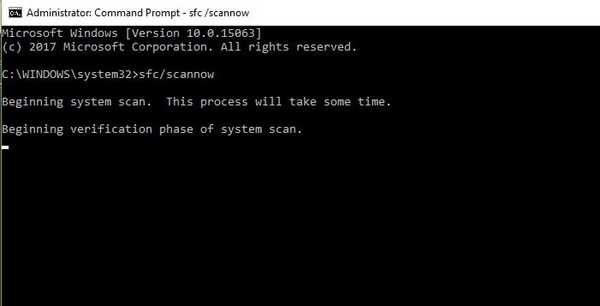
3. Una vez finalizado el procedimiento, reinicie su PC.
Si hay algún archivo de sistema dañado, SFC debería repararlo y restaurar su estado original. Tenga en cuenta que el procedimiento puede ser largo, por lo que puede llevarle algún tiempo..
Reparar el registro
Ahora, hemos llegado a un terreno un poco peligroso. Aunque no es fácil lidiar con los errores del sistema, el uso inconsciente del registro puede causarle muchos más problemas. Sin embargo, si está acostumbrado a los ajustes del registro, probablemente esté haciendo copias de seguridad de su registro con frecuencia. Si ese es el caso, debería poder resolver el problema. Si está relacionado con el registro, por supuesto.
Y a menudo lo es, ya que el registro controla y configura todos los procesos del sistema. Si los valores del registro no están configurados de manera adecuada, existe una gran posibilidad de que algo salga mal y, finalmente, aparecerán los errores del sistema..
Intentaremos informarle cómo importar el registro guardado previamente y, con suerte, resolver el problema. Para realizar ajustes adicionales, debe consultar otras fuentes, pero le recomendamos encarecidamente que actúe con precaución..
- En la barra de búsqueda de Windows, escriba regedit y presione Enter.
- Abra Archivo y elija Importar.
- Importar la configuración de registro guardada y aplicar cambios.
Con eso, el problema debería resolverse y los programas y las características del sistema deberían funcionar como se esperaba..
Reinstalar Windows
Al final, si el problema persiste y el error vuelve a aparecer con frecuencia, puede tener en cuenta la reinstalación del sistema. Somos conscientes de que esa no es una solución preferida, pero la aparición de errores del sistema es una señal de que algo anda mal con su sistema. Para ello, dependiendo del sistema que ejecutes, debes informar adecuadamente y realizar una reinstalación o llevar tu computadora a un servicio..
Esperamos que este artículo le ayude a resolver sus problemas. En caso de que tenga alguna pregunta o sugerencia, asegúrese de compartirla con nosotros en la sección de comentarios a continuación..
 Friendoffriends
Friendoffriends
![El semáforo exclusivo es propiedad de otro proceso [FIX]](https://friend-of-friends.com/storage/img/images/the-exclusive-semaphore-is-owned-by-another-process-[fix]_4.jpg)


